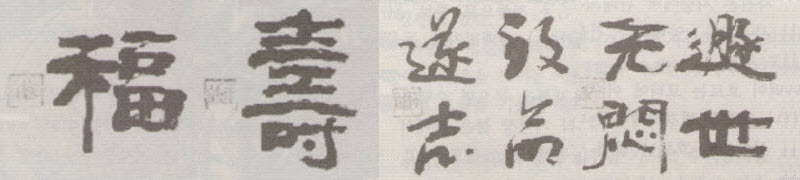블로그를 무지개의 국가기술자격으로 통합 이전하였습니다.
https://gunsystem.tistory.com
https://gunsystem.tistory.com
티스토리 뷰
엑셀 워크시트 일부를 이미지 파일로 저장하기
ICT-SW 2016. 2. 8. 20:55엑셀(Microsoft EXCEL)의 워크시트 내용 일부를 이미지 파일로 저장할 때 엑셀 자체에 내장된 카메라 기능을 이용하여 원하는 부분만 이미지로 작성하여 별도의 파일로 저장하거나, 스크린 캡처 프로그램을 이용하여 해당 부분만 캡처한 후 이미지 파일로 저장하는 방법 등 다양한 방법이 있습니다.



개인적일 수도 있겠으나, 필자는 엑셀 워크시트 일부 또는 전부를 이미지 파일로 저장할 내용의 범위를 설정한 후 복사하여 그림판에 붙여넣기 한 후 저장하는 방법을 주로 사용하고 있습니다.
엑셀 워크시트의 특정 범위 내용을 그림판으로 옮겨 이미지 파일로 저장하는 방법은 아주 단순하지만, 혹시 해당 과정이 필요한 분께 도움이 될 수도 있다는 생각에 순서를 게재하니 참고하시기 바랍니다.
엑셀 워크시트 일부를 그림판을 이용하여 이미지 파일로 저장하는 순서
1. 이미지 파일로 저장할 엑셀 워크시트의 범위를 설정합니다.
2. 엑셀 워크시트에서 범위로 설정한 부분을 복사합니다. (단축키 : Ctrl + C)
붙여넣기 할 때 그림판 캠버스를 붙여넣을 워크시트 범위보다 작게 설정하면, 붙여넣는 순간 캔버스 크기가 자동으로 붙여넣을 이미지 크기로 변경됩니다.
3. 그림판을 실행한 후 복사한 범위를 붙여넣기 합니다. (단축키 : Ctrl + V)
4. 그림판에 붙여넣기 한 이미지를 파일로 저장합니다. (단축키 : Ctrl + S)
※ 위 순서는 아래 등록한 이미지를 참고하세요.